联想电脑笔记本可以用蓝牙音箱吗 联想笔记本如何配对蓝牙音箱
更新时间:2024-08-20 13:01:03作者:jiang
在现代科技发展迅猛的今天,越来越多的人选择使用蓝牙音箱来享受高品质的音乐体验,对于拥有联想电脑笔记本的用户来说,是否可以使用蓝牙音箱呢?如何进行配对呢?这些问题成为了很多人关心的话题。通过简单的设置,联想笔记本可以轻松地与蓝牙音箱配对,让用户随时随地享受到优质的音乐。接下来我们就来一起探讨一下联想笔记本如何配对蓝牙音箱的方法。
方法如下:
1.首先电脑要带蓝牙模块,我用y580来说。首先打开Fn+F5打开内置模块。如图,将它打开。
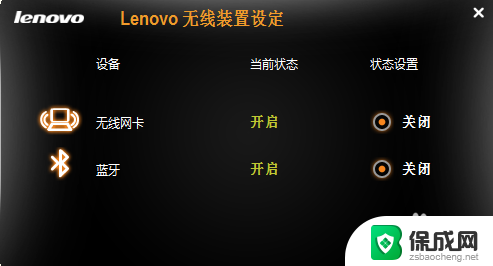
2.另外我们发现设备管理器中并没有蓝牙传输设备,那是因为我们还没有下驱动。
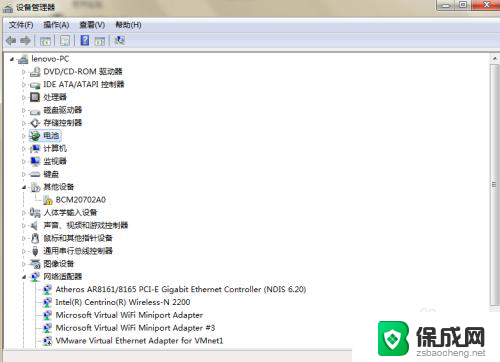
3.到联想官网下载驱动,根据你电脑的型号,选择蓝牙驱动进行下载。如下图,我们选择下载。
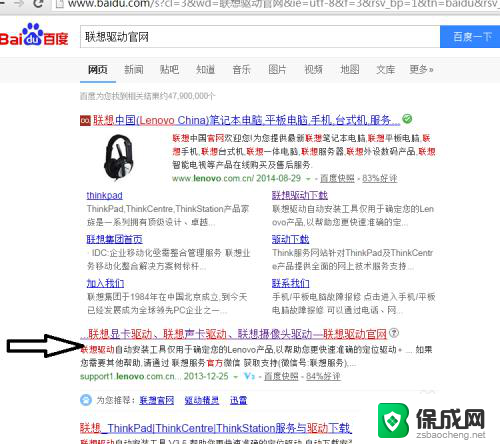
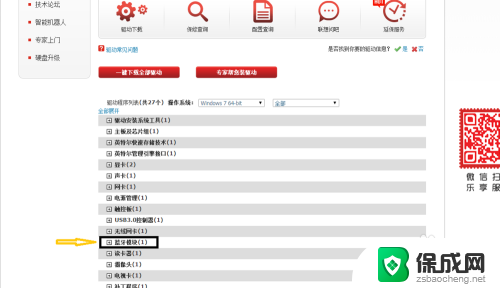
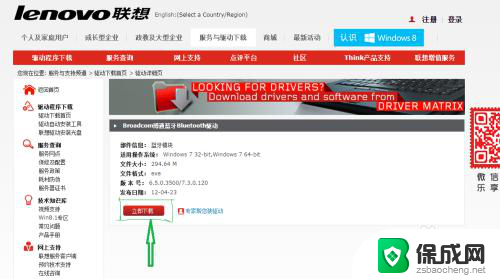
4.下载好蓝牙驱动然后安装。我们现在看一下设备管理器。有了bluetooth无线收发器。说明蓝牙驱动装好了。
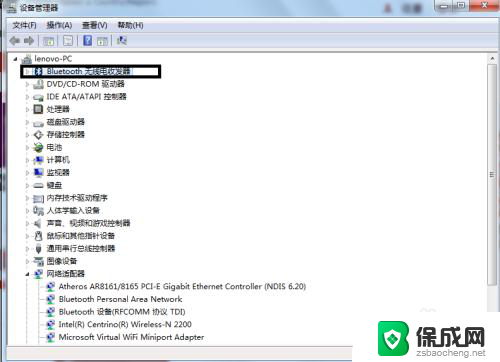
5.下载好蓝牙驱动然后安装。你会发现在右下角有个蓝牙图标。右击添加设备我们发现电脑扫描音箱蓝牙设备,最后成功了。
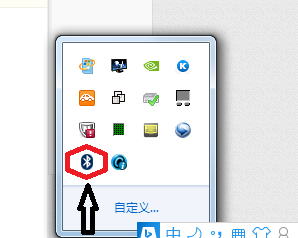
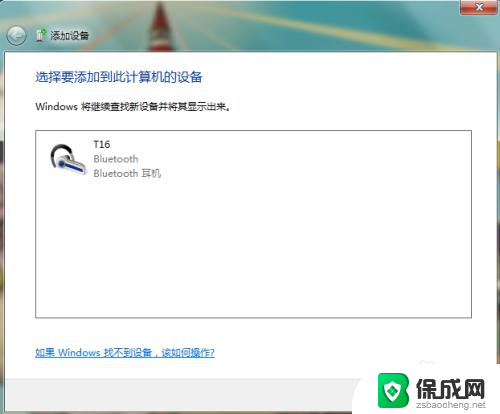
6.里面有打开关闭蓝牙音箱的按键,此时我们就可以听蓝牙音箱了。另外我们可以设置音箱。大家听得愉快。
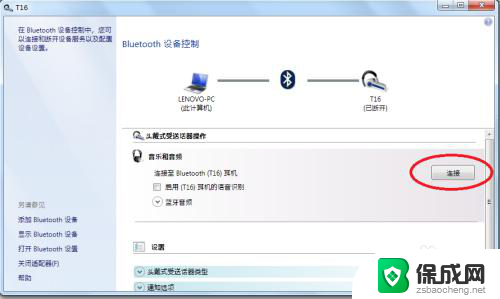
以上就是联想电脑笔记本可以使用蓝牙音箱的全部内容,如果您遇到这种情况,可以按照以上方法解决,希望这能对大家有所帮助。
联想电脑笔记本可以用蓝牙音箱吗 联想笔记本如何配对蓝牙音箱相关教程
-
 电脑可以用蓝牙音箱连接吗 蓝牙音箱与电脑配对方法
电脑可以用蓝牙音箱连接吗 蓝牙音箱与电脑配对方法2024-02-21
-
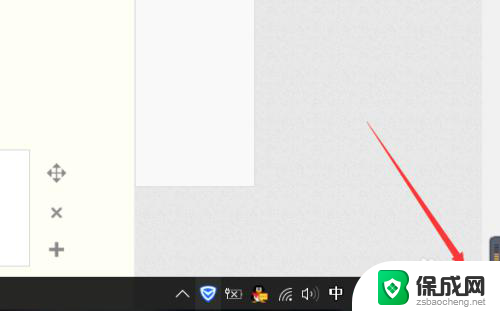 联想笔记本电脑可以连蓝牙吗 联想笔记本蓝牙功能怎么打开
联想笔记本电脑可以连蓝牙吗 联想笔记本蓝牙功能怎么打开2023-12-04
-
 联想笔记本电脑能连接音响吗 笔记本电脑如何接入音箱
联想笔记本电脑能连接音响吗 笔记本电脑如何接入音箱2024-04-03
-
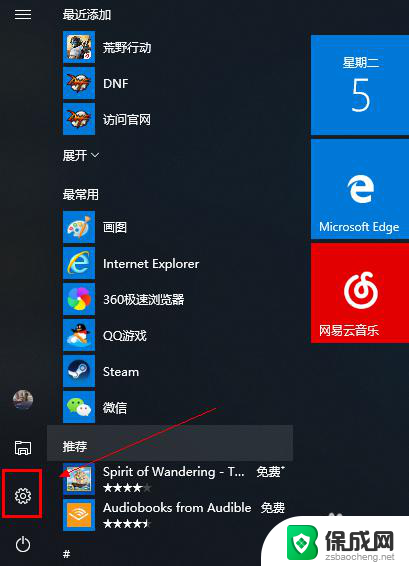 蓝牙音箱可以连接笔记本电脑吗 笔记本如何通过蓝牙与音箱连接
蓝牙音箱可以连接笔记本电脑吗 笔记本如何通过蓝牙与音箱连接2023-11-24
-
 联想笔记本怎么连蓝牙鼠标 联想蓝牙鼠标连接电脑失败
联想笔记本怎么连蓝牙鼠标 联想蓝牙鼠标连接电脑失败2024-02-05
-
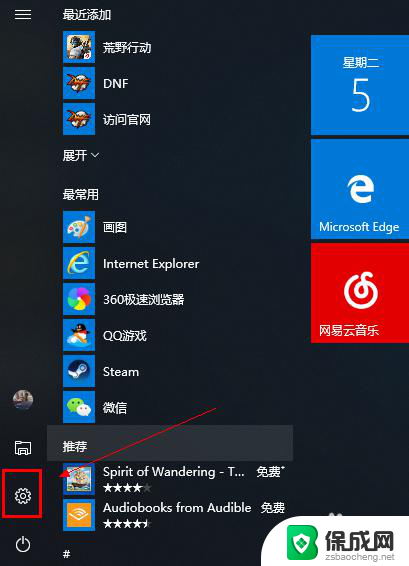 笔记本蓝牙音响怎么连接 笔记本电脑如何连接蓝牙音箱
笔记本蓝牙音响怎么连接 笔记本电脑如何连接蓝牙音箱2025-03-31
电脑教程推荐